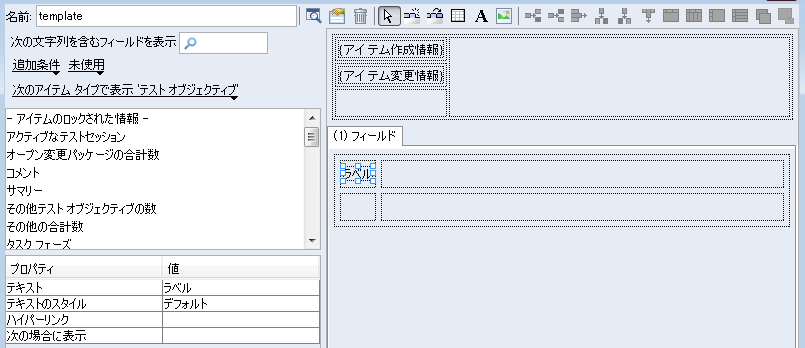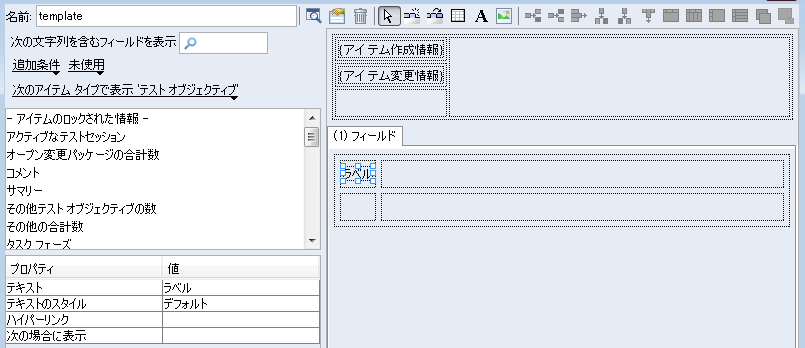テキスト ラベルを変更するには
1. プレゼンテーション テンプレート デザイナから、変更するラベルを選択します。
| これらの手順は、テンプレートで選択したテキスト ラベルの変更方法のみを説明したものです。 「レイアウトのプロパティ」 ダイアログ ボックスを使用して、すべてのテキスト ラベルにデフォルトで適用されるグローバルな変更を実行することができます。詳細については、 テンプレート プロパティの変更を参照してください。 |
2. プロパティ ペインで、必要に応じて次のプロパティを構成します。
◦ Hyperlink には、ハイパーリンクとして表示するラベルを指定します。たとえば、Web サイトの URL や連絡先の電子メール アドレスを指定できます。
◦ 「Text」には、ラベルとして表示するテキスト文字列を入力します。たとえば、カスタム表示の見出しを作成するために「Development Items」と入力できます。デフォルト テキストに戻すには、上書きとして入力したテキスト文字列を削除し、Enter キーを押すと、デフォルトのテキスト文字列がラベルに復元されます。
◦ 「Text Style」には、ラベルに適用するスタイルを指定します。デフォルトでは、スタイルは、Default、FieldLabel、FieldValue、Headingについて事前に定義されています。事前に定義されているスタイルを編集したり、必要に応じて追加のカスタム スタイルを作成できます。たとえば、Heading スタイルを適用して、見出しとしてラベルを設定できます。
| デフォルト スタイルを変更または削除するか、設計に合わせて新しいスタイルを作成できます。 |
◦ 「Visible When」では、セルの表示を制御する値を指定します。たとえば、割り当てられたグループが表示されている場合にだけセルを表示する場合は、「Assigned Group」を選択します。
3. 変更を保存するには、「保存」 をクリックします。